Je možné přesunout plochu na jiný disk a jak to udělat ve Windows

- 2719
- 437
- Ing. Felix Musil
Každý uživatel zahájí provoz svého počítače z plochy. Zde je uloženo velké množství informací, ve výchozím nastavení jsou uloženy různé soubory a data.
V tomto případě, jakmile se počítač používá, roste objem těchto informací. V některých případech jsou data obzvláště cenná a nechci je ztratit. Problémy s operačním systémem, které vyžadují potřebu přeinstalovat OS, však doslova zničí celý obsah plochy.

Proč přenášet plochu
Než přenesete „plochu“ na disk D, musíte pochopit důvod a motivaci k takové akci. Pro některé se to může zdát divné a bezvýznamné.
Ve skutečnosti to má svou vlastní logiku. Udělejte to za účelem uložení důležitých a jednoduše užitečných souborů, které jsou smazány při opětovné instalaci operačního systému. Koneckonců, zdaleka vždy nahrazení operačního systému na počítači je plánovaná událost. Nejčastěji se to provádí v případě kritických chyb, jejichž korekce již není možné používat konvenční softwarové nástroje, načítání v bezpečném režimu nebo antivirus.
Je to mnohem lepší a bezpečnější, když je „plocha“ s veškerým obsahem umístěna na jiném disku a ne kde se nachází samotný operační systém.
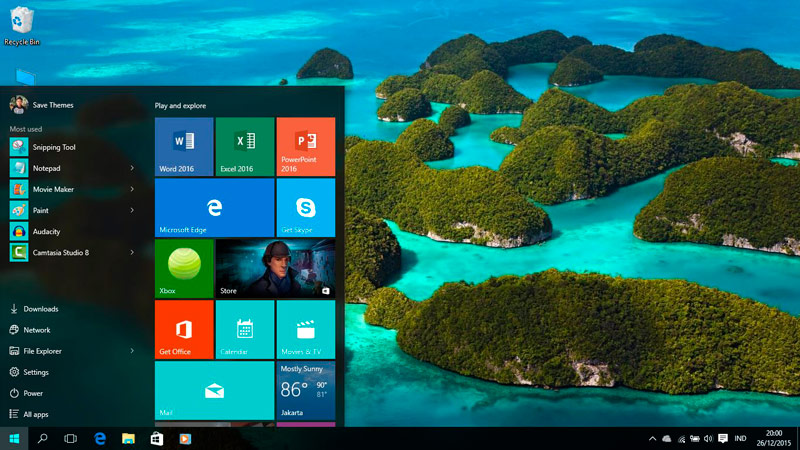
Ve většině případů se v roli místního disku pro ukládání OS používá část C. Proto bude logické převést vše do adresáře D.
V tomto případě často uživatelé jednoduše zpracovávají nebo kopírují data ručně tolerují. Tento postup vyžaduje hodně času a úsilí. Navíc to musí být pravidelně opakováno, protože fungující operační systém vytváří mnoho nových souborů denně. A uživatel sám něco načte a šetří.
Nejjednodušší způsob, jak zpočátku nakonfigurovat práci počítače tak, aby všechna data z hlavních složek, jako jsou dokumenty, stahování, „stolní počítač“, byly uloženy na druhé části disku, kde není nainstalován operační systém.
DŮLEŽITÉ. Zároveň všechno zůstane vizuálně stejné jako předtím.To znamená, že složky a soubory se zobrazí v obvyklém režimu. Ve skutečnosti však jsou již uloženy v jiné sekci. To minimalizuje hrozbu jejich ztráty a vymazání v případě poruchy operačního systému a jeho přeinstalování.
Postup přesunu Windows 7
Ačkoli tato verze operačního systému od společnosti Microsoft již neobdrží aktualizace a jeho podpora byla zastavena, stejně jako stejný počet uživatelů zůstává věrným Windows 7.
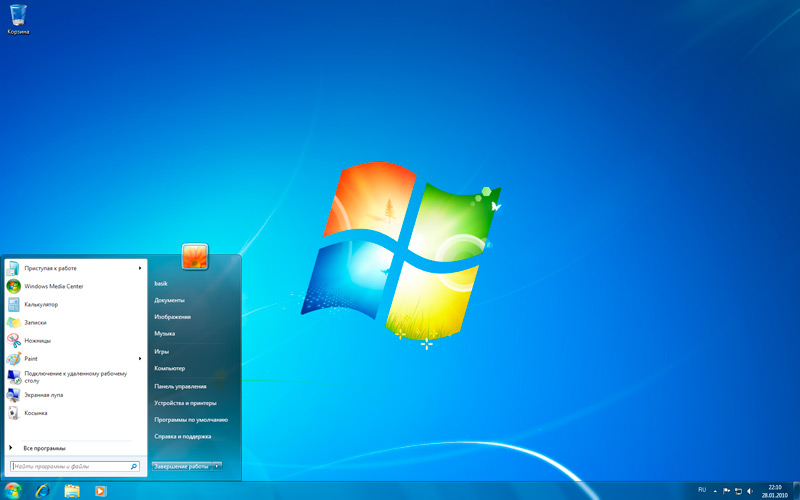
Chtějí také vědět o přenosu své plochy na jiný disk, bezpečnější pro ukládání dat. Podmíněně to bude disk D, který se používá místo disku c.
Aby se „plocha“ migrovala na jiný disk, musíte provést několik konzistentních operací. Není nic komplikovaného, a proto se i začátečník s takovým úkolem vyrovná.
- Nejprve se ujistěte, že pevný disk je rozdělen do alespoň 2 sekcí. Toto je obvykle místní disk C, kde je nainstalován operační systém, jakož i druhá část ve formě disku d. Jména mohou být jiná, ale to již není zásadně důležité. Místní disk, kde je nainstalován OS, je navíc označen ikonou Microsoft Windows. Toto je taková malá obdélníková podvod s červenou, žlutou, modrou a modrou sekcí.
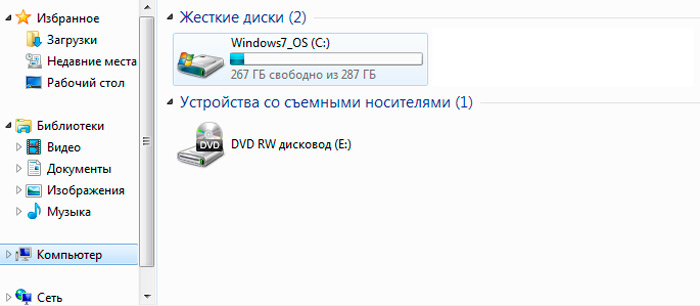
- Pokud existuje pouze jeden disk, bude muset být dříve rozdělen. Mějte na paměti, že oddělení je prováděno vybudovanými nástroji a programy třetích stran. Každý má své vlastní nuance aplikace. Hlavní věc je, že v každé části zbývá dostatek místa.
- Nyní, abyste mohli začít přesunout „plochu“ na jakýkoli jiný disk, s výjimkou oddílu C, budete muset jít do mého počítače. Předem se rozhodněte, co přesně je třeba přesunout, protože existuje příležitost vybrat.
- Otevřete CC C, kde je umístěn nainstalovaný operační systém. Poté přejděte do složky uživatele (uživatel). Uvnitř najdete složku s názvem jména vašeho uživatele.
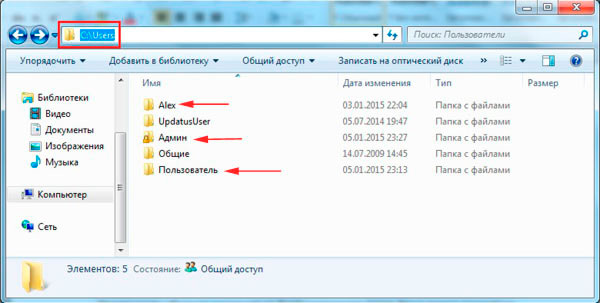
- Uvnitř této složky jsou umístěny potřebné sekce. Jmenovitě „stolní počítač“, „načítání“, „obrázky“, „moje dokumenty“, „oblíbené“ atd.
- Nejjednodušší způsob, jak se přesunout na jiný disk, je hodit všechny uvedené sekce do druhého místního disku, kde chybí operační systém. Ale je lepší dělat jinak.
- Vyberte složku, kterou musíte hodit. Nechť je to „plocha“. Klikněte na něj pravým tlačítkem myši a otevřete vlastnosti.
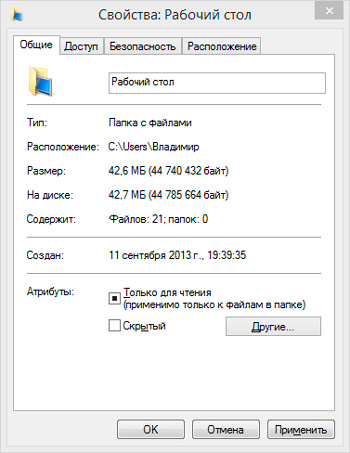
- Zde se zobrazí nové okno s několika kartami. Přejděte na kartu Location.
- Na této kartě změňte cestu označením disku bez operačního systému. Zbývá pouze použít změny a kliknout na tlačítko OK.
Nejpříjemnější věcí v této situaci je to, že se pro uživatele nic nezmění nic. Složky byly na hlavní ploše, takže tam zůstanou.
Současně budou všechny následující uložené soubory a složky také fyzicky umístěny na disku bez operačního systému.
Ujistit se, že. Stačí otevřít sekci D (nebo jiné jméno) a zjistit, zda se tam přesunul veškerý obsah plochy. Pokud najednou ne, opakujte stejné kroky.
Přechod na Windows 10 a Windows 8
Chcete -li přenést „plochu“ na jiný disk pomocí operačních systémů Windows 10 nebo Windows 8, nemusíte měnit sled postupů.
Všechno je zde realizováno stejným způsobem jako v případě systému Windows 7 OS.
Zde má uživatel také příležitost vytvořit „plochu“ ne v části pevného disku s operačním systémem, ale na disku D, používaný hlavně pro ukládání fotografií, filmů a hudby. To znamená, že data, která nechci ztratit v případě problémů a přeinstalovat operační systém.
Proto bude posloupnost postupů následující:
- Otevřete disk C;
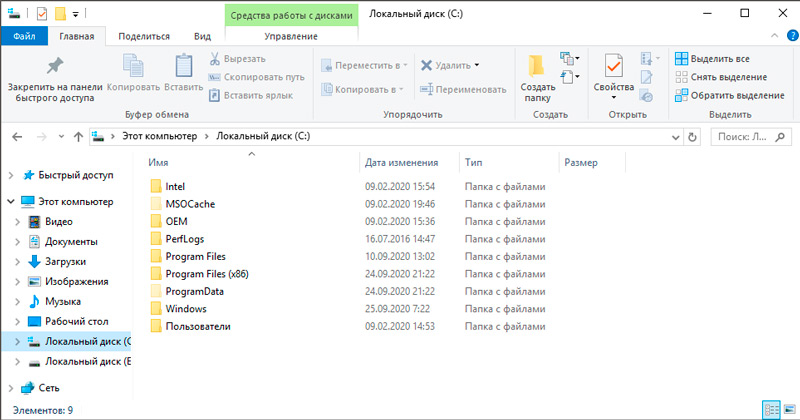
- Přejděte do složky uživatele;
- Klikněte na složku na ploše pravým tlačítkem (a ostatními, pokud je také potřebujete přenést);
- Stiskněte „Vlastnosti“;
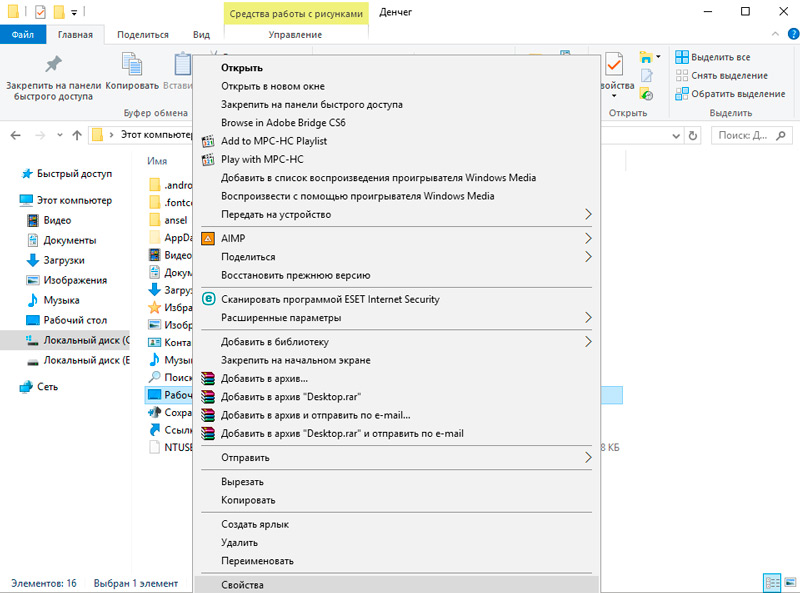
- V novém okně vyberte kartu „Umístění“;
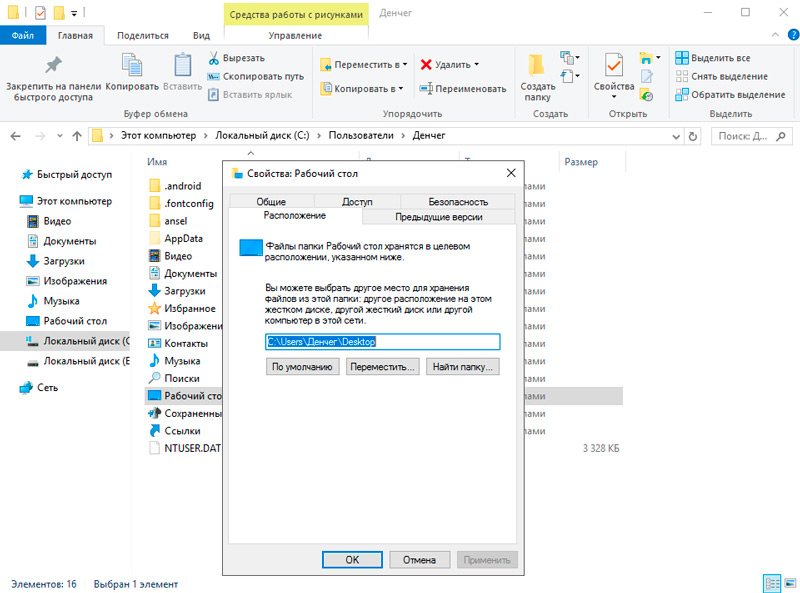
- Zadejte novou cestu pro ukládání souborů této složky;
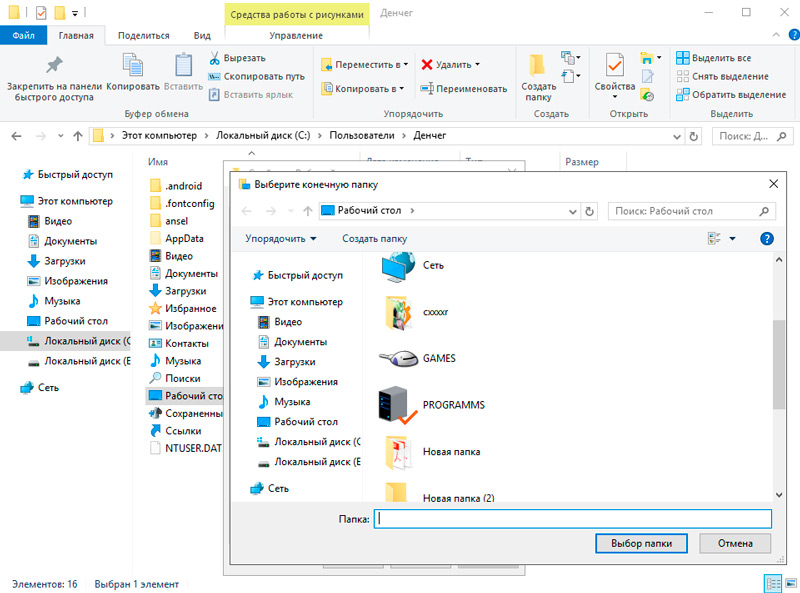
- stiskněte "Applic";
- Klikněte na tlačítko OK.
Všechno, zbývá jen zkontrolovat, zda provedené změny vstoupily v platnost, a nic nyní neohrožuje vaše data. I když najednou operační systém přestane fungovat a musíte jej přeinstalovat.
Ano, pokud pevný disk nebo pevný jednotku fyzicky selže, pak takový pohyb již nepomůže při udržování dat. Zde musíte kontaktovat servisní středisko a pokusit se obnovit informace, hodit je na jiné médium atd.
Jinak není postup komplikovaný. Každý uživatel to zvládne, a to i bez zvláštních dovedností a zkušeností.
Současně je přenos obsahu plochy i další složky z katalogu uživatele velmi užitečnou věcí. Zejména pro ty případy, kdy existuje riziko kolapsu operačního systému. Plus to minimalizuje znečištění systémového disku s různými odpadky. Prostor nebude konzumován a odpadky softwaru nezačnou jednat ve stejné sekci s OS.
Udělejte to nebo ne, rozhodněte se pouze samotnému uživateli. Na základě pokynů kroku -prostřednictvím -krok můžete dokončit úkol přenést plochu během několika minut.
Přihlaste se k odběru, zanechte komentáře, položte relevantní otázky a řekněte o nás svým přátelům!

